Kuinka lähettää sähke ilman puhelinnumeroa vuonna 2022
Vaikka et voi käyttää Telegramia ilman puhelinnumeroa, sinun ei tarvitse käyttää matkapuhelinnumeroasi. Voit käyttää lankapuhelintasi tai vaihtoehtoista numeroa sovelluksesta, kuten Text Free, Google Voice, Burner tai TextNow. Telegram käyttää numeroasi henkilöllisyytesi vahvistamiseen.
Telegram on näppärä vaihtoehto tavalliselle tekstiviestille, koska se on ilmainen, nopea ja yksityinen. Mutta lisää yksityisyyttä, saatat ihmetellä: voitko käyttää Telegramia ilman puhelinnumeroa? Vaikka Telegramia ei teknisesti voi käyttää ilman puhelinnumeroa, sen ei tarvitse olla matkapuhelinnumerosi.
Tässä artikkelissa selitän, kuinka voit saada vaihtoehtoisia puhelinnumeroita neljästä lähteestä ja kuinka luoda Telegram-tili käyttämällä uutta tai lankapuhelinnumeroasi.
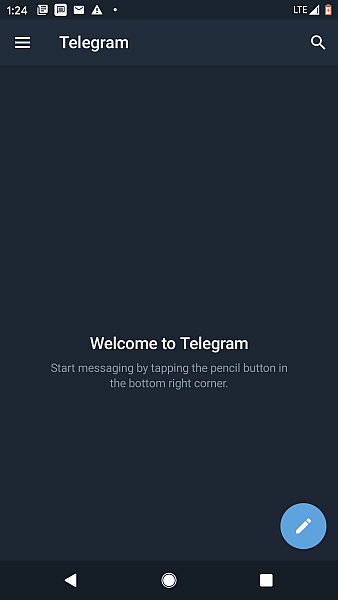
Sisällys
Kuinka saada vaihtoehtoinen puhelinnumero
Luo teksti ilmainen tili
Ilmainen teksti -sovellus voit tehdä rajattomasti ilmaisia tekstejä. Voit myös ansaita tai ostaa ilmaiseksi minuutteja puheluihin Wi-Fi-yhteyden kautta. Näin määrität tilisi:
1. Lataa Text Free -sovellus.
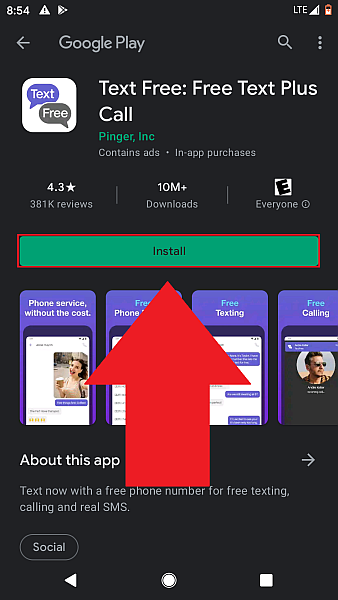
2. Avaa se.
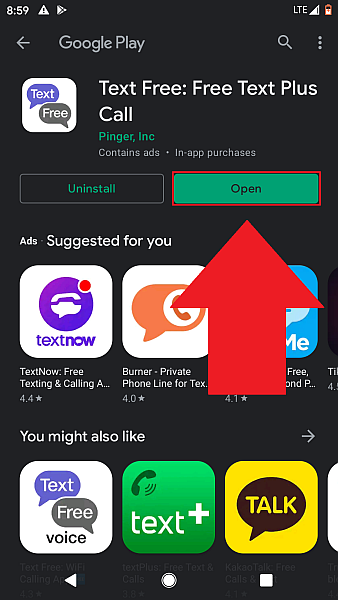
3. Napauta Rekisteröidy.
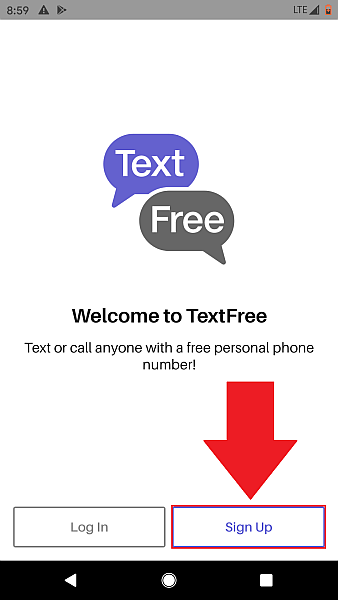
4. Napauta OK.
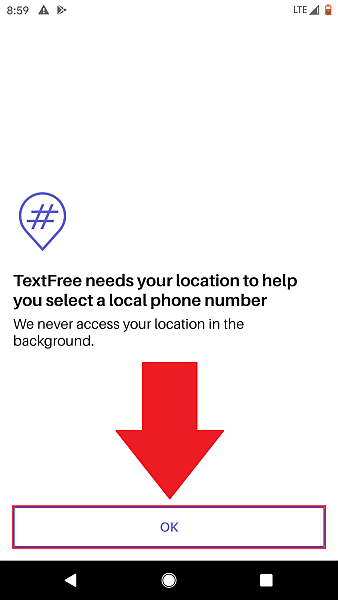
5. Salli Text Freen käyttää laitteesi sijaintia.
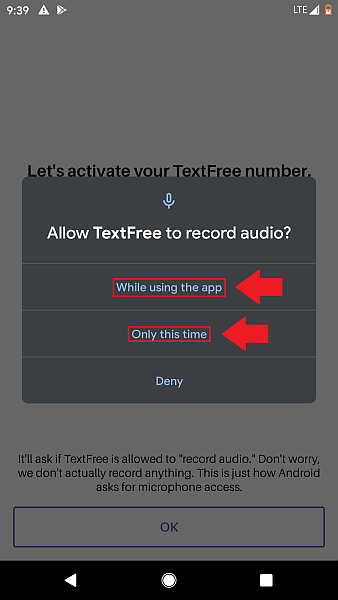
6. Syötä suuntanumero ja napauta Jatka.
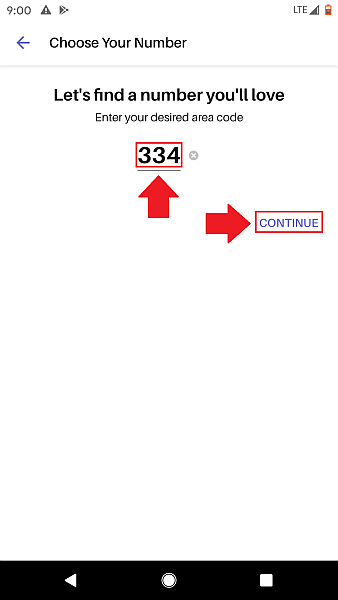
7. Valitse numero.
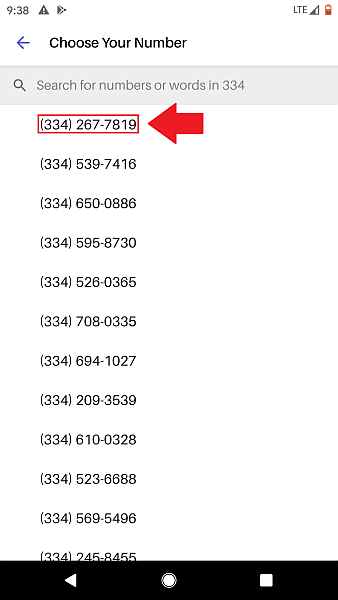
8. Napauta Vahvista.
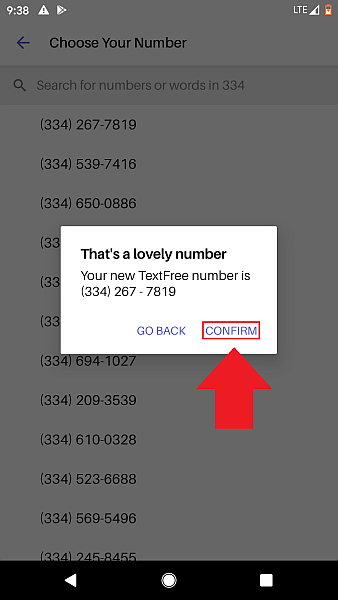
9. Luo tili.
Huomaa se aikasi tähän on rajallinen.
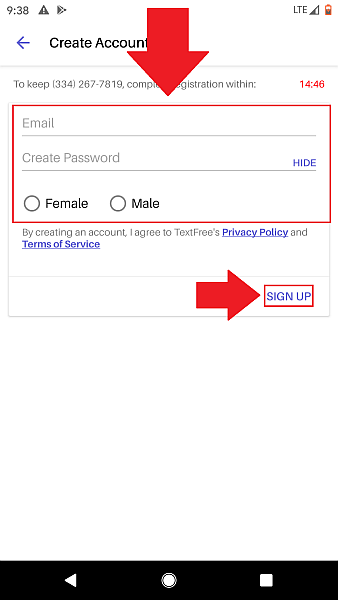
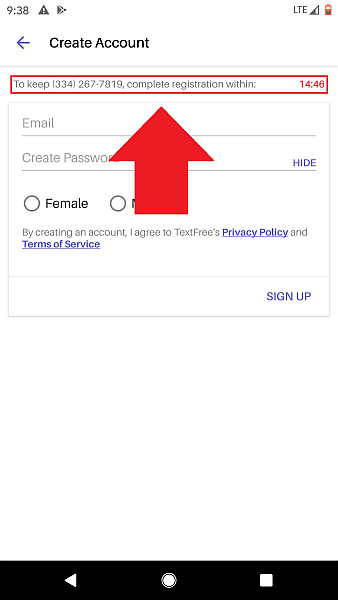
10. Napauta OK.
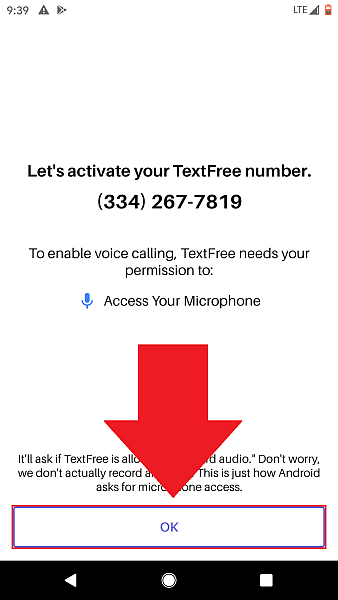
11. Anna tekstille ilmainen mikrofonin käyttöoikeus.
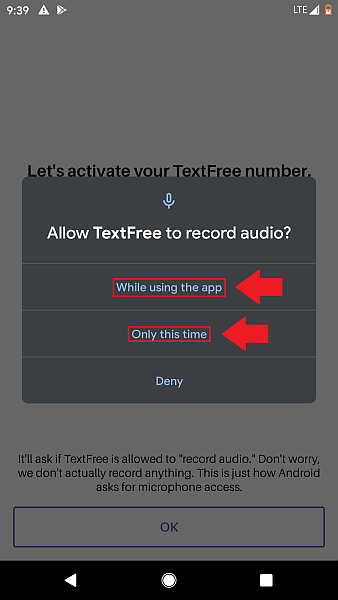
12. Napauta Ehkä myöhemmin.
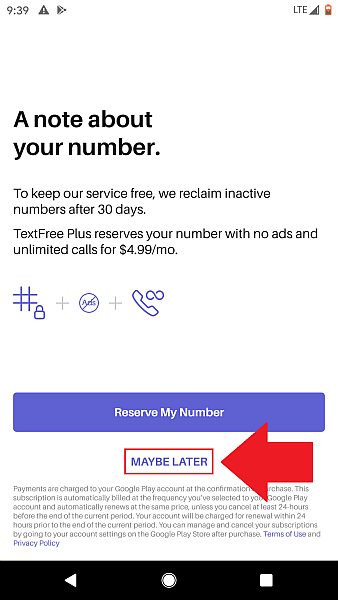
13. Olet mukana!
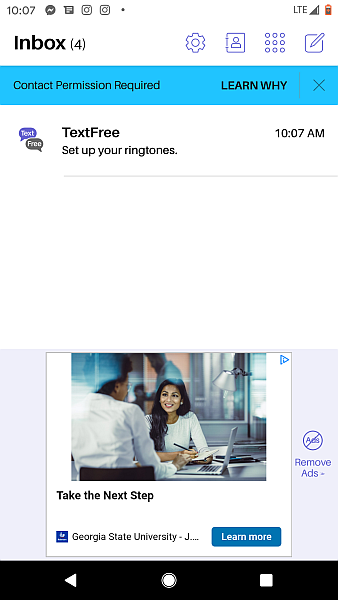
Lisätietoja Text Free -sovelluksesta ja sen käytöstä saat, Klikkaa tästä.
Luo Google Voice -tili
Google Voice on online-puhelinpalvelu, jonka avulla voit tehdä rajattomasti ilmaisia tekstiviestejä ja puheluita muiden yhdysvaltalaisten numeroiden kanssa (Klikkaa tästä löytääksesi muiden maiden puheluhinnat.). Google Voice -numerosi on yhdistettävä Google -tilisi. Lisää yksityisyyttä luomalla tili vain tätä tarkoitusta varten.
Näin määrität Google Voice -tilin:
1. Lataa Google Voice -sovellus.
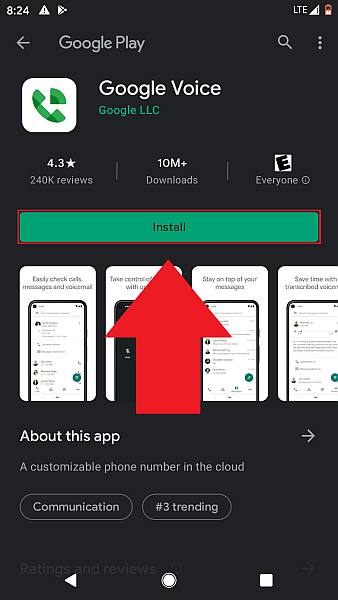
2. Avaa se.
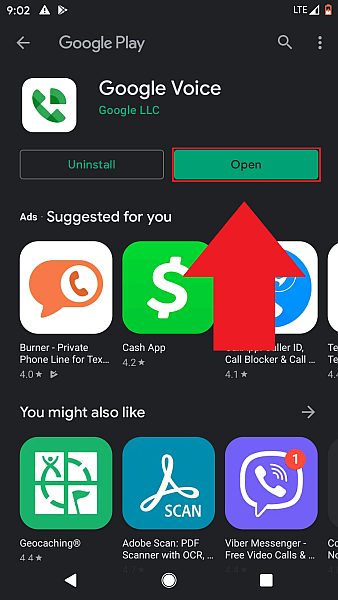
3. Kirjaudu Google-tilillesi.
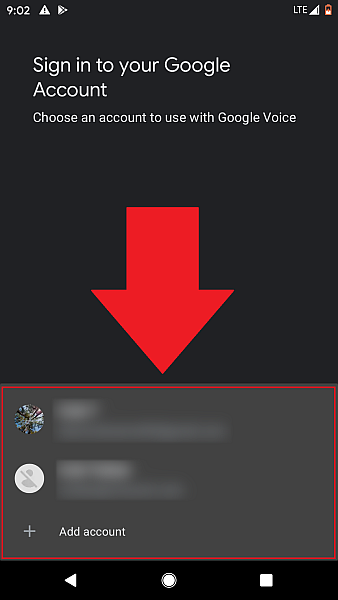
4. Napauta Etsi.
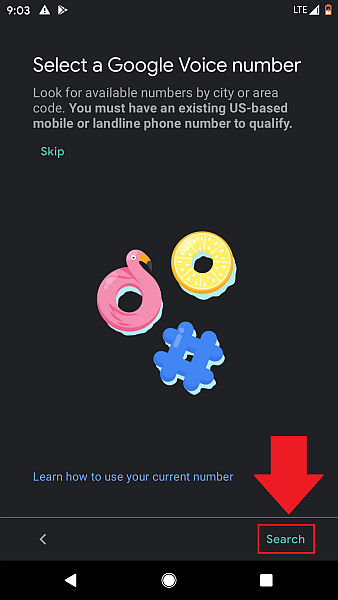
5. Etsi paikkoja ja numeroita hakupalkista.
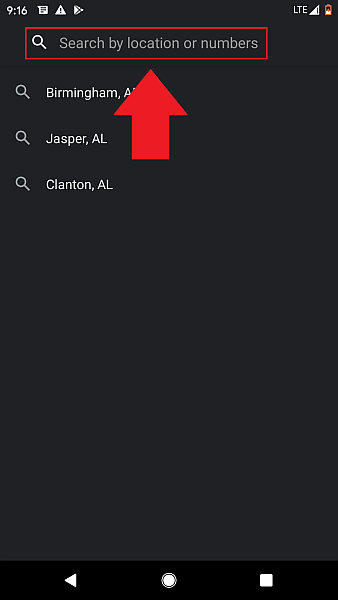
6. Tai napauta yhtä alla olevista vaihtoehdoista.
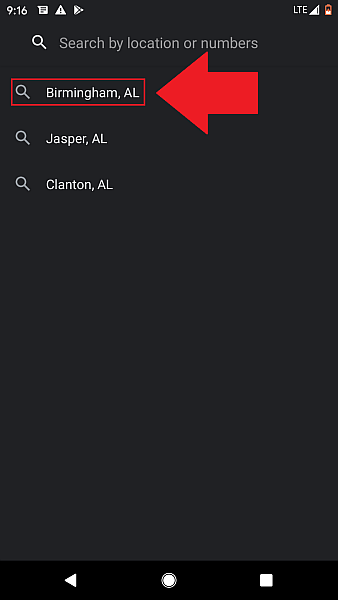
7. Valitse numero.
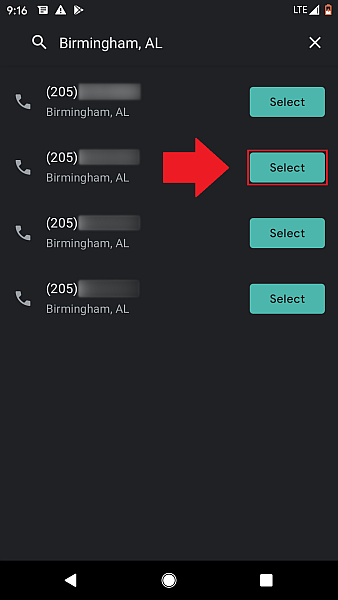
8. Napauta Hyväksy numero
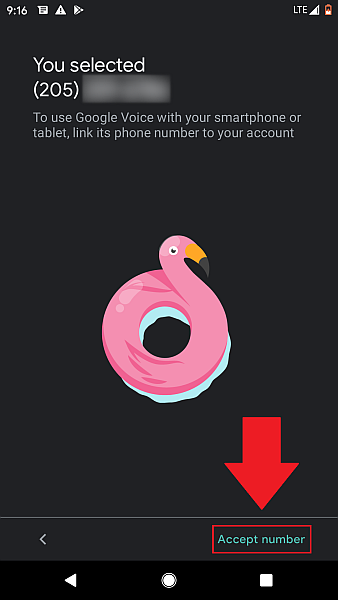
9. Napauta Salli.
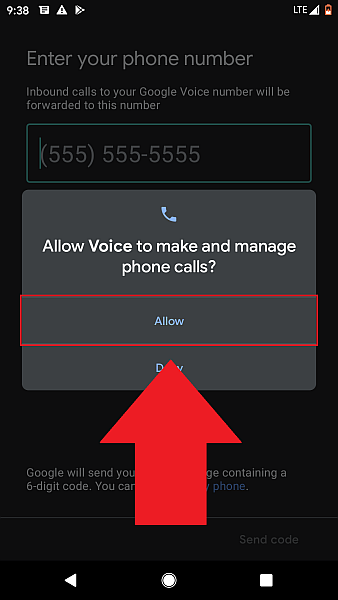
10. Syötä puhelinnumerosi.
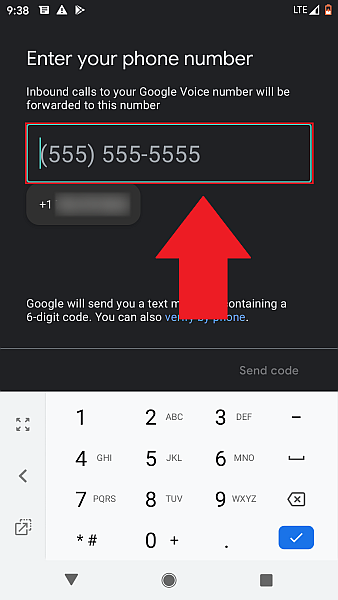
11. Napauta Lähetä koodi ja kirjoita se.
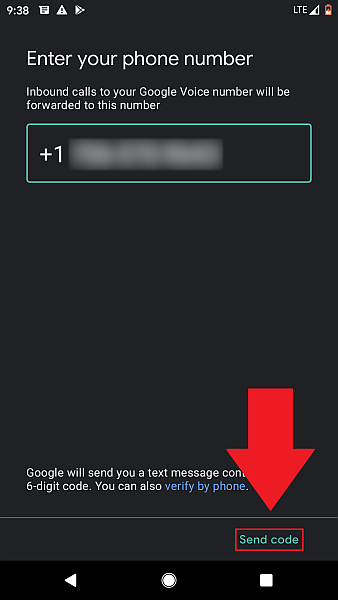
12. Napauta Valmis.
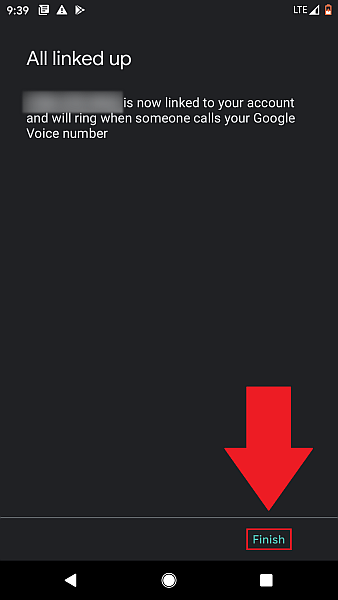
13. Jos unohdat Google Voice -numerosi, löydät sen asetuksista. Napauta kolmea palkkia vasemmassa yläkulmassa.
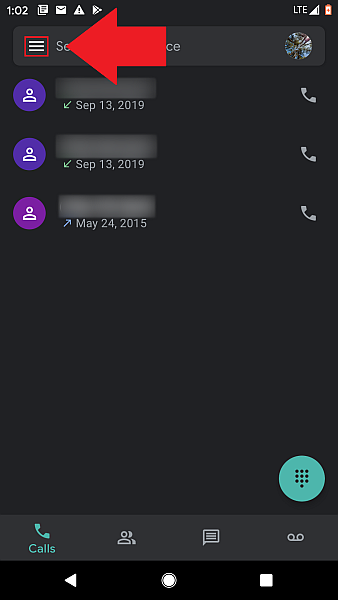
14. Napauta Asetukset.
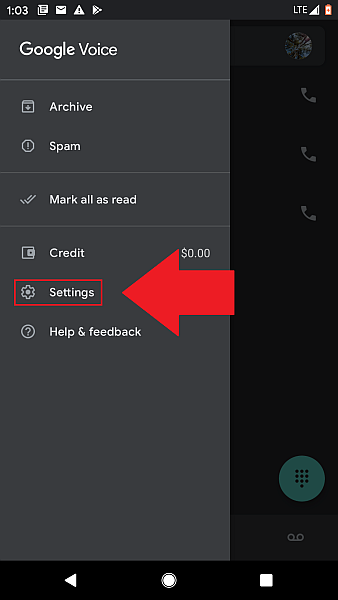
15. Numerosi on täällä.
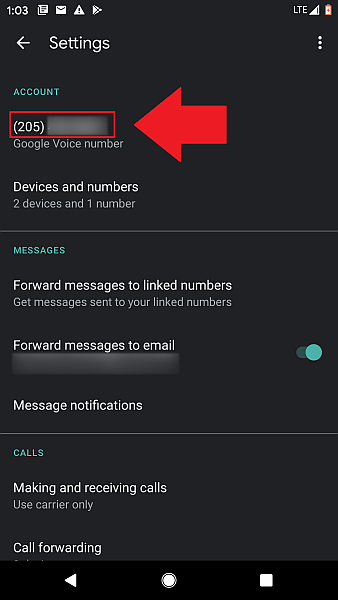
Tässä Technology for Teachers and Students -sivuston yleiskatsaus Google Voicen käyttöön:
Luo poltintili
Poltin toimii ohjaamalla puhelut oikeaan puhelinnumeroosi, kun joku soittaa Burner-numeroosi. Soittaja näkee vain poltinnumerosi. Vaikka Burner veloittaa rahaa palveluistaan, voit käyttää numeroa ilmaiseksi viikon ajan lataamalla heidän sovelluksensa.
Näin luot Burner-tilin:
1. Lataa sovellus.
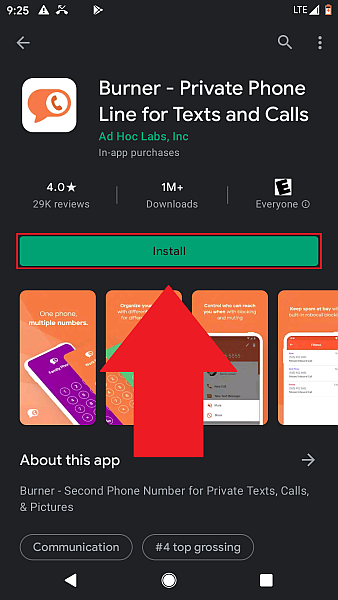
2. Napsauta Rekisteröidy.
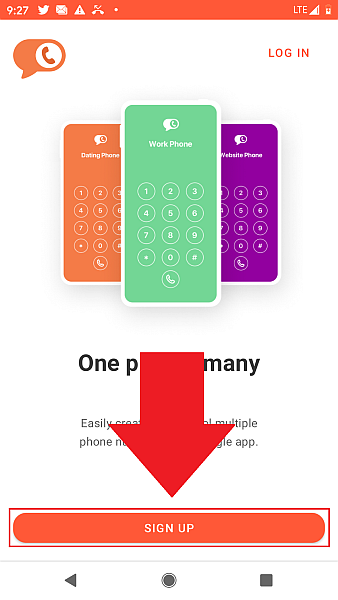
3. Syötä puhelinnumerosi.
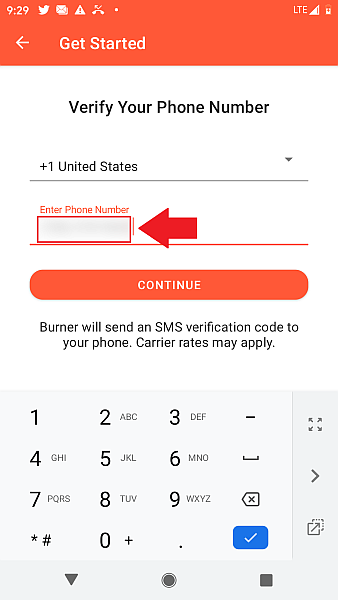
4. Napauta Jatka.
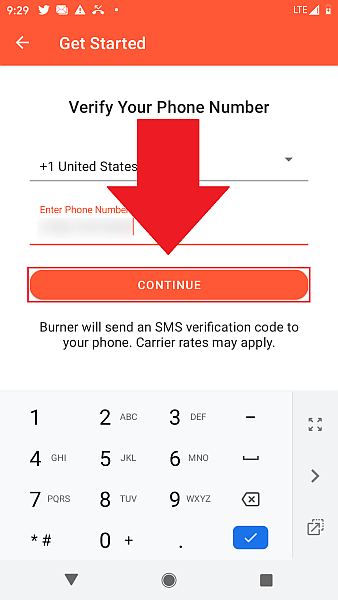
5. Hyväksy käyttöehdot.
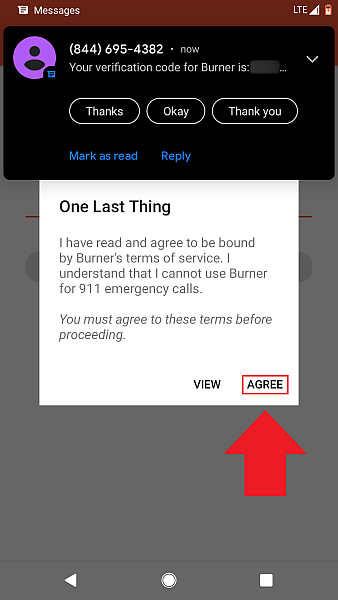
6. Valitse suuntanumero.
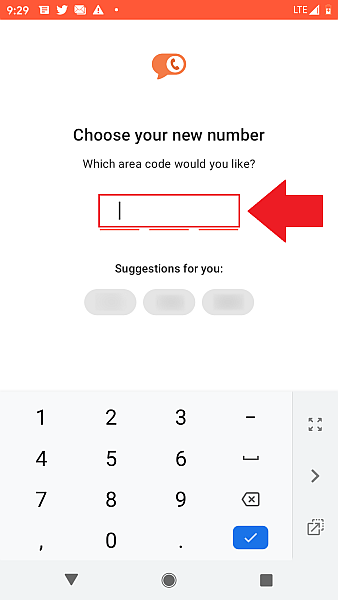
7. Valitse numero.
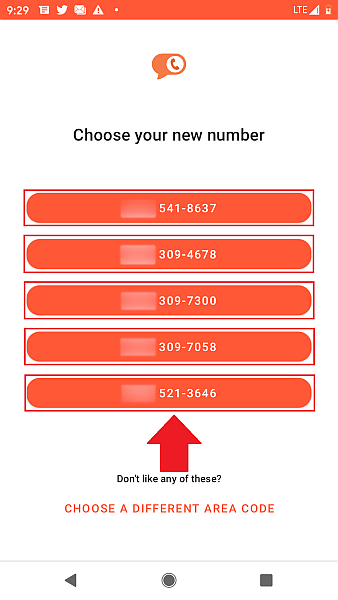
8. Napauta Jatka.
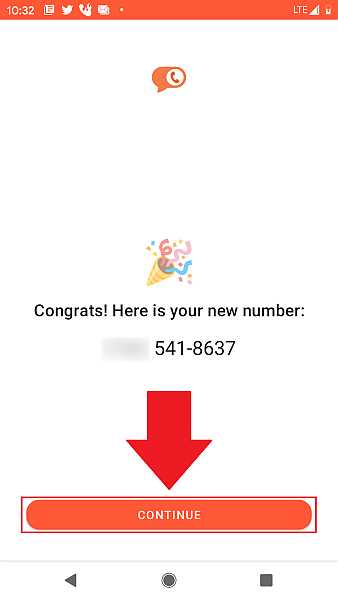
9. Napauta Kokeile 1 viikko ilmaiseksi
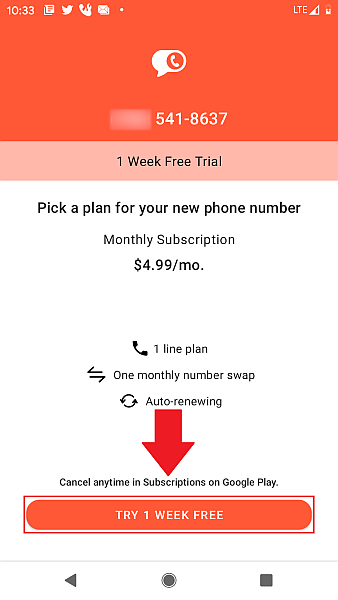
10. Tilaa viikon kokeilujakso.
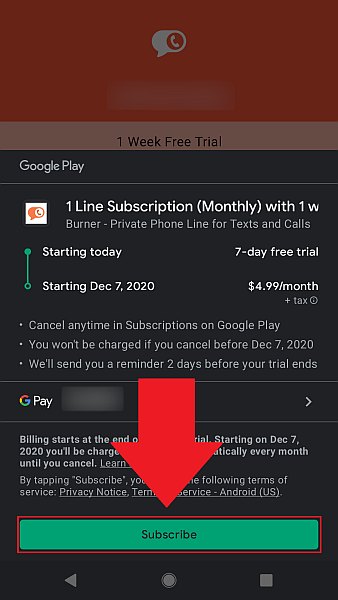
Lisätietoja miten käytät Burneria, katso support.burnerapp.com.
Peruuta ilmainen kokeilujaksosi viikon sisällä tai maksat!
Jos et halua jatkaa Burnerin käyttöä kokeilujakson jälkeen, varmista, että peruutat sen ennen kuin sinua veloitetaan. Jos olet Android-käyttäjä, toimi seuraavasti:
1. Siirry sovellukseen Google Playssa ja napauta Hallinnoi tilauksia.
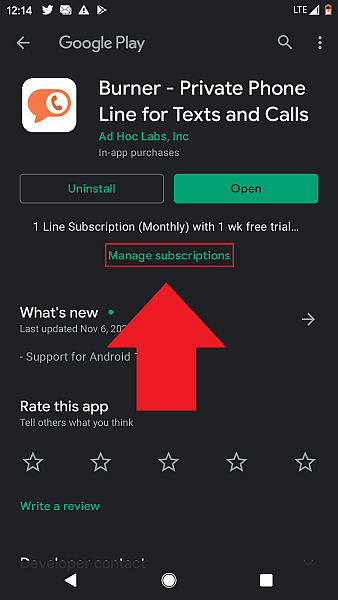
2. Napauta tilausta.
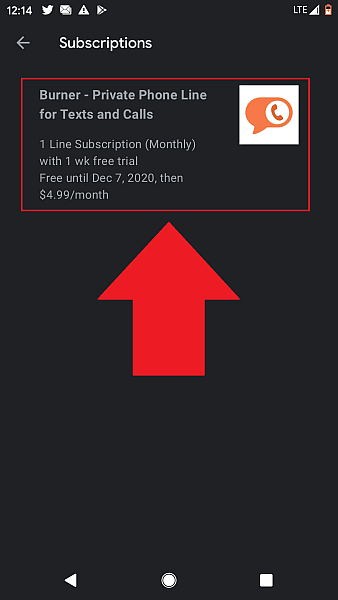
3. Napauta Peruuta tilaus.
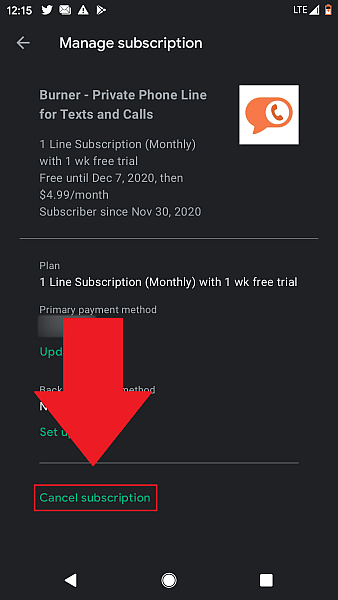
4. Napauta Peruuta tilaus uudelleen.
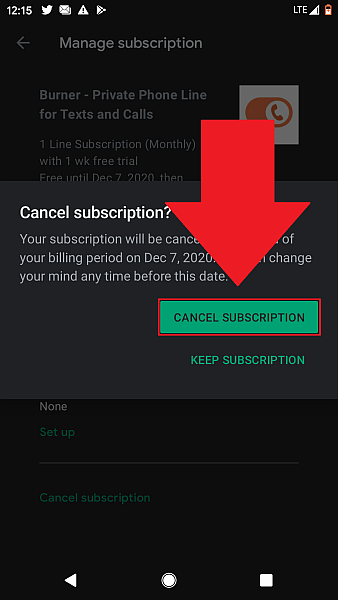
5. Ilmoita peruutuksen syy ja napauta Jatka.
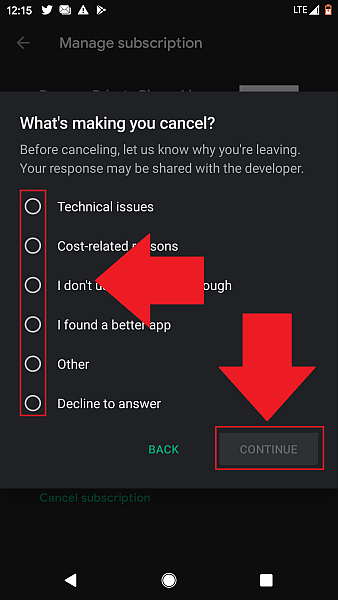
Luo TextNow-tili
TextNow antaa sinun tehdä ilmaiset puhelut ja tekstiviestit Wi-Fi:n kautta. Se tarjoaa myös ilmaisen valtakunnallisen matkapuhelinpalvelun Nationwide Sprint® Networkin kautta, mainosten tukema.
Näin luot TextNow-tilin:
1. Asenna sovellus.
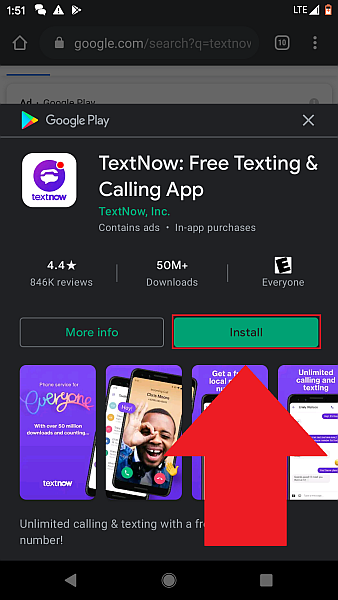
2. Avaa se.

3. Napauta Rekisteröidy.
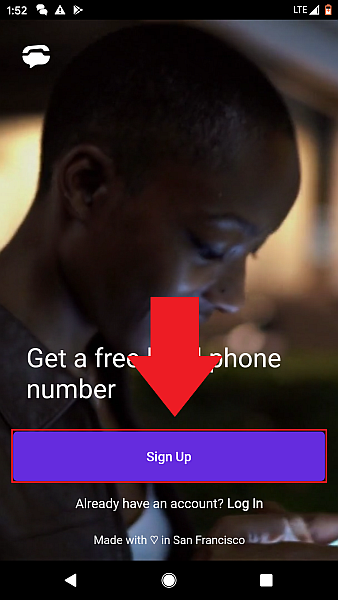
4. Valitse kirjautumisvaihtoehto.
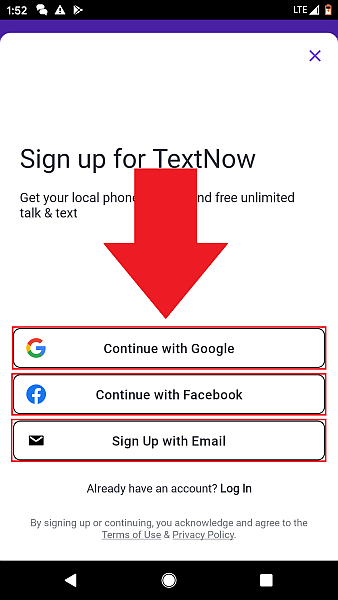
5. Napauta Määritä.
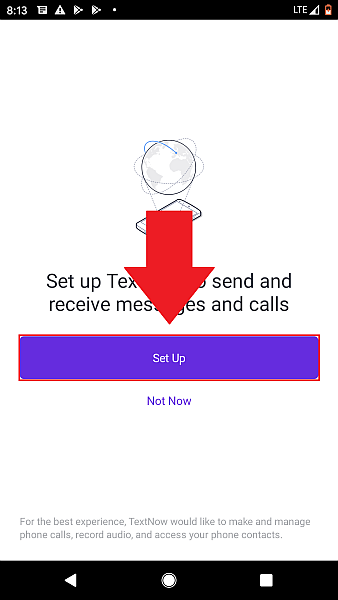
6. Salli tai älä salli TextNow’n käyttää sijaintiasi.
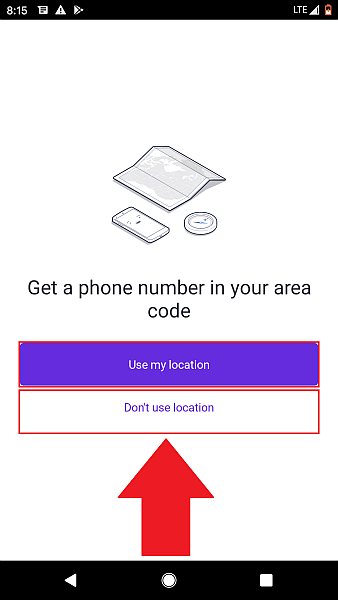
7. Valitse ilmainen numero.
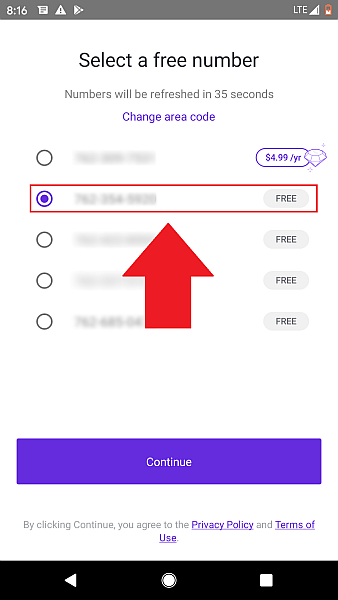
8. Olet mukana!
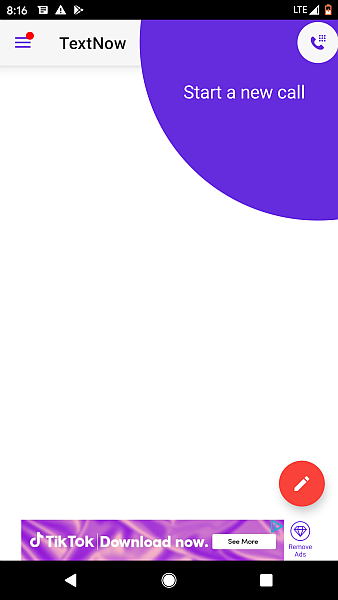
Oppia Kuinka käyttää TextNow-ohjelmaa, katso tämä yleiskatsaus:
Luo nyt Telegram-tilisi
Telegram tarvitsee vain puhelinnumerosi tilisi vahvistamiseen. Tämä toimenpide on tarkoitettu estämään robotit.
Aloita Telegramin käyttö noudattamalla näitä ohjeita:
1. Asenna sovellus.
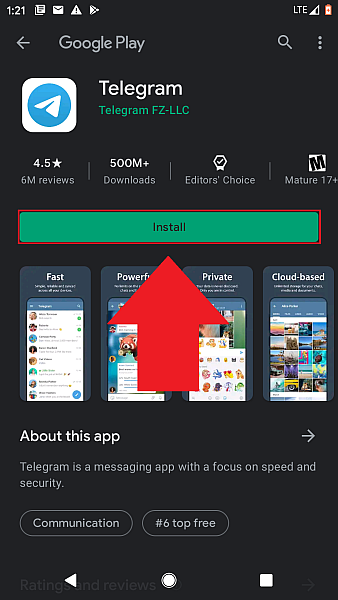
2. Napauta Avaa.
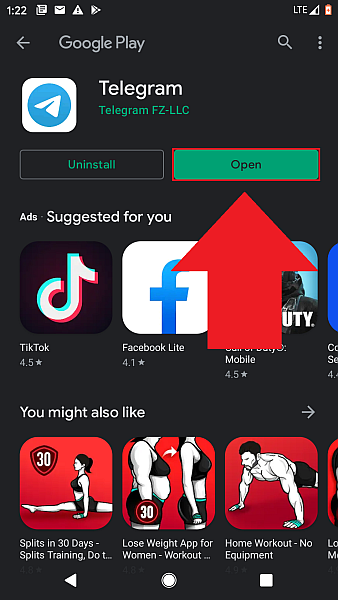
3. Napauta Aloita viestit.
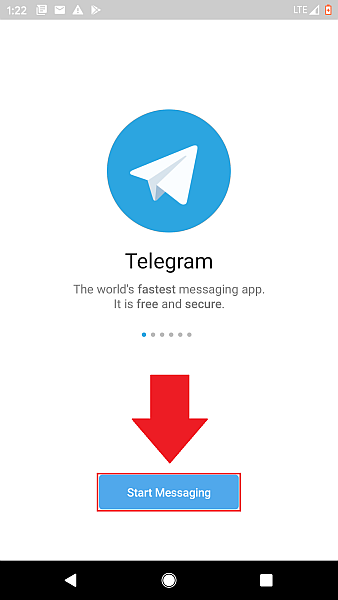
4. Napauta OK.
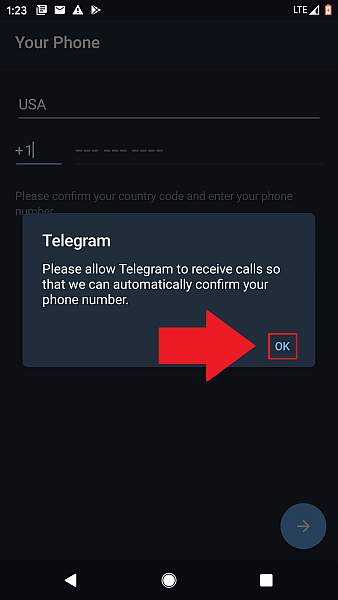
5. Napauta Kieltä.
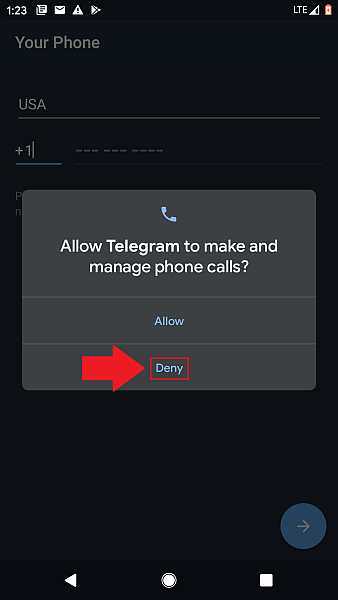
6. Anna vaihtoehtoinen tai lankapuhelinnumerosi, jonka olet määrittänyt jollakin yllä olevista tavoista.
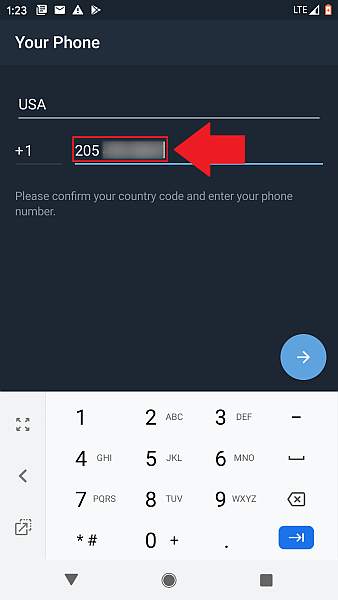
*Jos annat lankapuhelinnumerosi, Sal Tech selittää, että sinulle soitetaan kahden minuutin kuluttua puhutulla vahvistuskoodilla:
Muista kirjoittaa se ylös, jotta et unohda sitä.
7. Sinulta kysytään sama kysymys kuin ennenkin. Napauta OK ja sitten Kieltä.
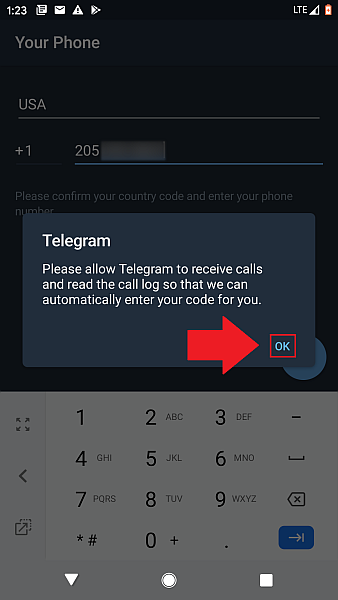
8. Hanki ja anna vahvistuskoodi vaihtoehtoiselta puhelinnumerosi tarjoajalta tai kotipuhelimelta.

9. Kirjoita nimesi.
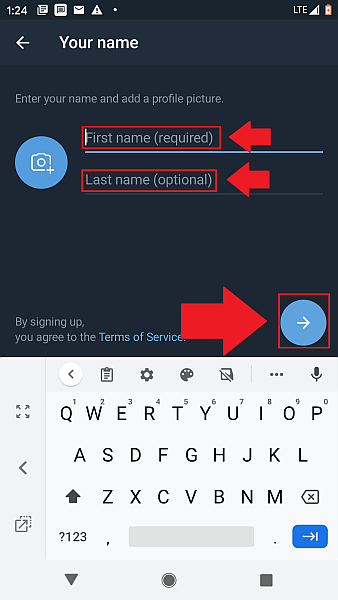
10. Olet mukana!
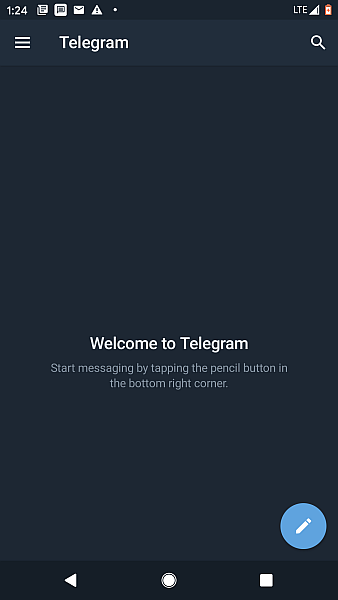
UKK
Voitko käyttää Telegramia ilman puhelinnumeroa?
Sinun on käytettävä puhelinnumeroa Telegram-tilisi vahvistamiseen. Mutta matkapuhelinnumerosi käyttämisen sijaan voit käyttää lankapuhelintasi tai vaihtoehtoista numeroa palvelusta, kuten Text Free, Google Voice, Burner tai TextNow.
Kuinka määrittää Telegram ilman puhelinnumeroa?
Kun Telegram kysyy numeroasi, kirjoita lankapuhelimesi tai sovelluksen toimittama numero. Jos annat lankapuhelimesi, saat puhelun kahdessa minuutissa ja saat vahvistuskoodin. Jos annat vaihtoehtoisen numeron sovelluksesta, tarkista koodisi sovelluksesta tai matkapuhelimesta.
Näin käytät Telegramia ilman puhelinnumeroa!
Suurin syy Telegramin käyttöön on yksityisyys, joten miksi antaa sille matkapuhelinnumerosi, jos sinun ei tarvitse? Voit vahvistaa tilisi sovelluspohjaisella numerolla tai, jos olet tyytyväinen siihen, lankapuhelimellasi. Telegram tarvitsee numerosi vain henkilöllisyytesi vahvistamiseen, ja jompikumpi näistä vaihtoehdoista toimii hyvin tähän tarkoitukseen.
Jos olet jo rekisteröitynyt henkilökohtaisella numerollasi, tässä miten se vaihdetaan Telegramissa. Halutessasi voit myös yksinkertaisesti piilota numerosi. Lisäksi voit tehdä sama temppu WhatsAppin kanssa.
Piditkö tästä opetusohjelmasta? Jos näin, jaa se. Ole hyvä ja jaa ajatuksesi kommentteihin.
Viimeisimmät artikkelit